Présentation
Brightcove vous permet d'envoyer des notifications push par SMS ou rich media aux utilisateurs de vos applications Brightcove Beacon. Cela vous donne la possibilité de communiquer et d'interagir directement avec vos spectateurs qui utilisent des appareils mobiles iOS et Android.
Dans le module Utilisateurs enregistrés de Beacon Studio, vous pouvez créer, programmer ou envoyer des notifications push immédiatement.
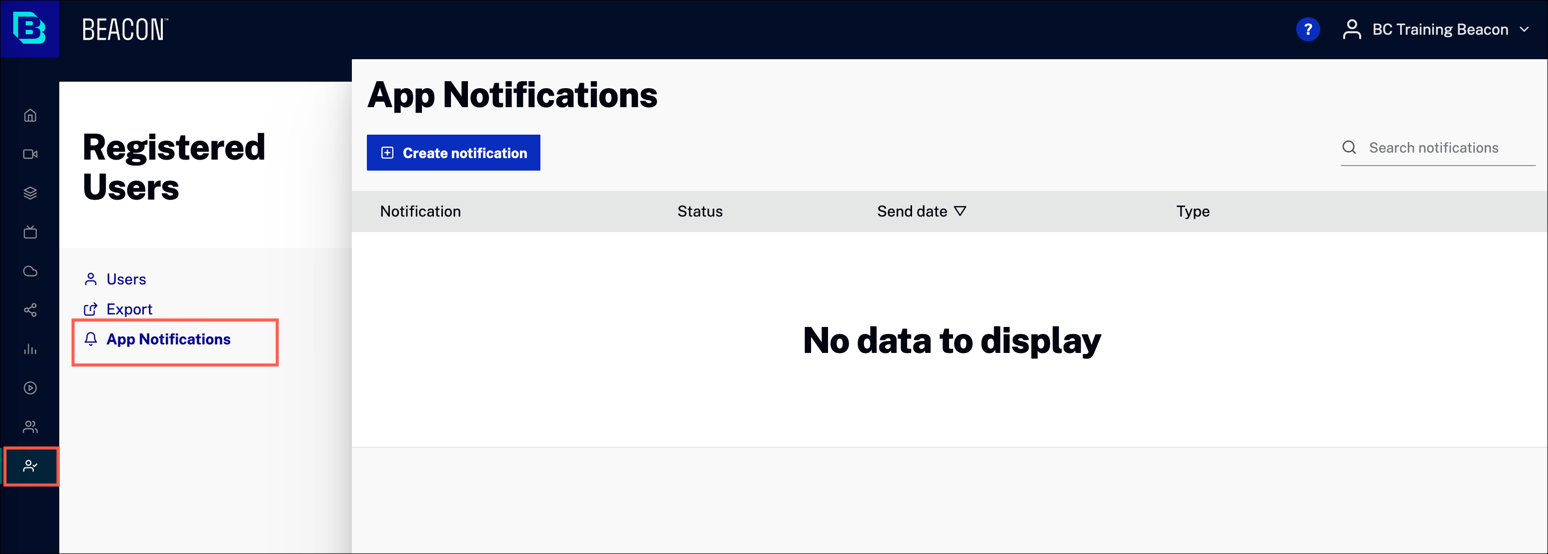
Création d'une notification
Créez une notification push à envoyer maintenant ou à planifier pour une date ultérieure.
- Dans Beacon Studio, dans la navigation principale, cliquez sur Utilisateurs enregistrés.
- Cliquez sur Notifications d'applications
-
Ajoutez des valeurs pour chaque champ de saisie.
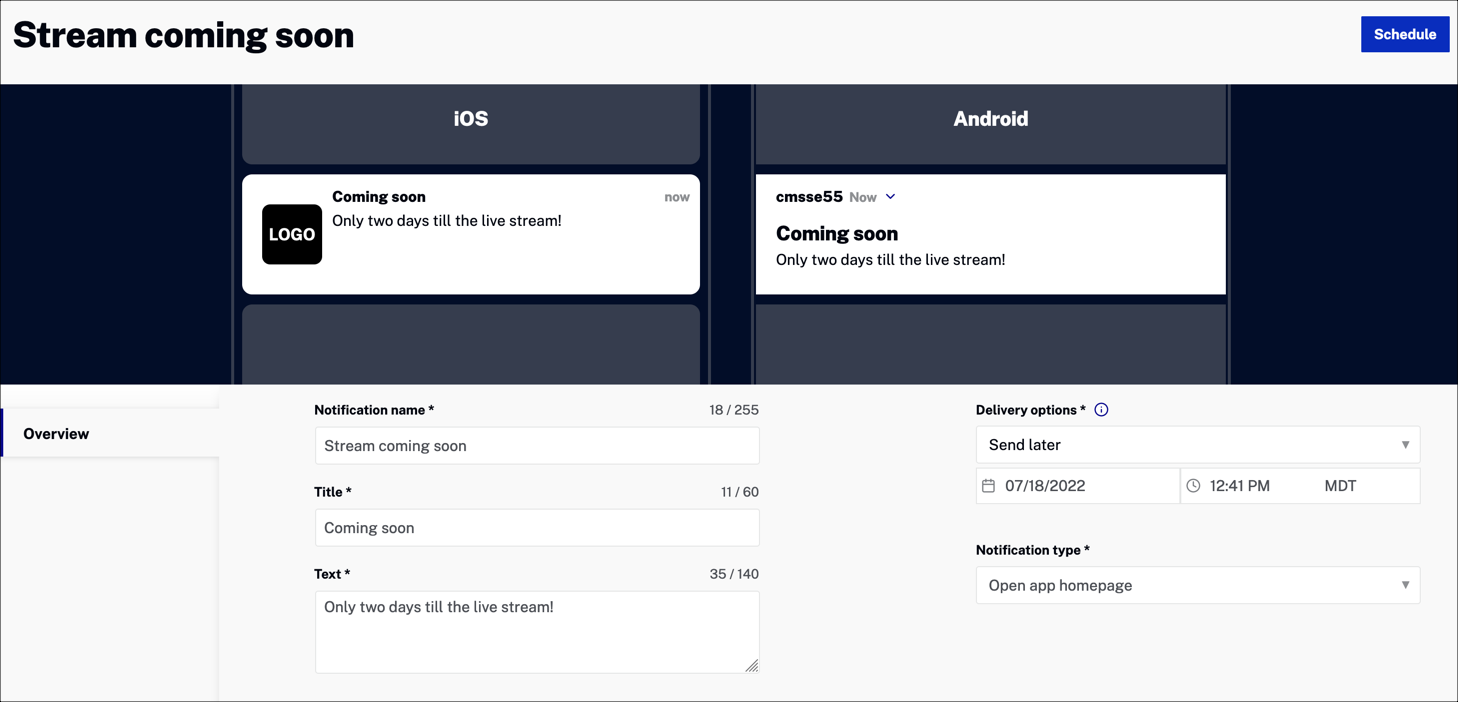
Champs de saisie
Entrez des valeurs pour les champs suivants:
- Nom de la notification: nom interne de la notification
- Title: nom d'affichage de la notification
- Texte: le texte de votre notification
- Options de livraison -
Pour plus de détails, consultez la section Envoi d'une notification.
- Envoyer un test maintenant - Envoyer une notification de test maintenant
- Envoyer maintenant - Envoyer la notification push maintenant
-
Envoyer plus tard - Envoyer plus tard, en programmant une date et une heure pour l'envoi des notifications
-
Type de notification - Spécifie l'action lorsque l'utilisateur clique sur la notification
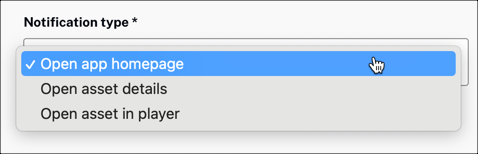
Champs de saisie supplémentaires
Lorsque vous sélectionnez un type de notification de l'un des types suivants:
- Détails de l'actif ouvert
- Ouvrir un actif dans le lecteur
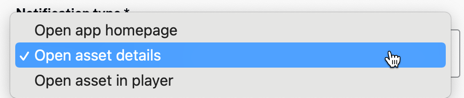
les champs de saisie supplémentaires suivants s'affichent:
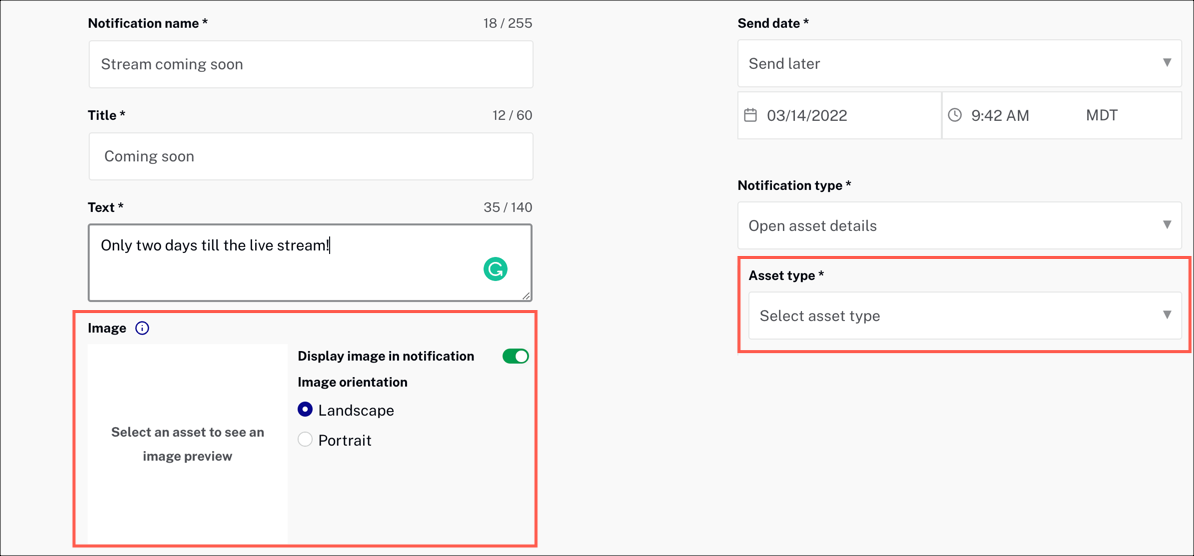
Pour remplir ces champs supplémentaires, procédez comme suit:
-
Sélectionnez d'abord un type d'actif.
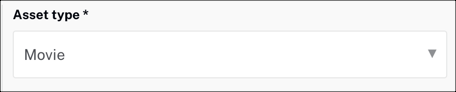
-
Ensuite, sélectionnez un actif dans votre bibliothèque Beacon.
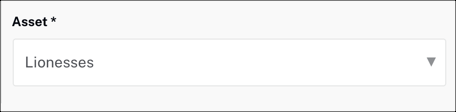
-
L'image du paysage ou de l'affiche associée à votre actif sera automatiquement renseignée ici. Dans la notification, l'image sera recadrée en carré.
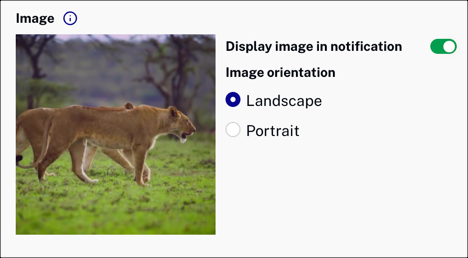
-
Sélectionnez des valeurs pour les champs de saisie suivants:
- Afficher l'image dans la notification - Activez cette option pour afficher l'image dans votre notification
- Orientation de l'image - Choisissez l'image paysage ou portrait
Vous verrez un aperçu de l'image dans votre notification.
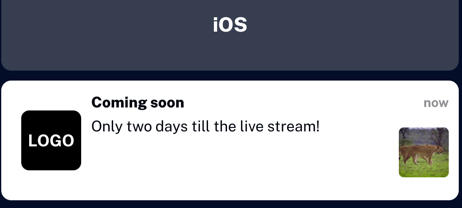
Envoi d'une notification
Vous pouvez soit envoyer une notification de test maintenant, soit envoyer une notification push maintenant ou la programmer pour une date ultérieure.
Envoyer une notification de test
Envoyez une notification de test à votre application Beacon dès maintenant.
-
Dans l'écran des notifications, définissez le champ Options de livraison sur Envoyer le test maintenant.

-
Cliquez sur Envoyer maintenant.
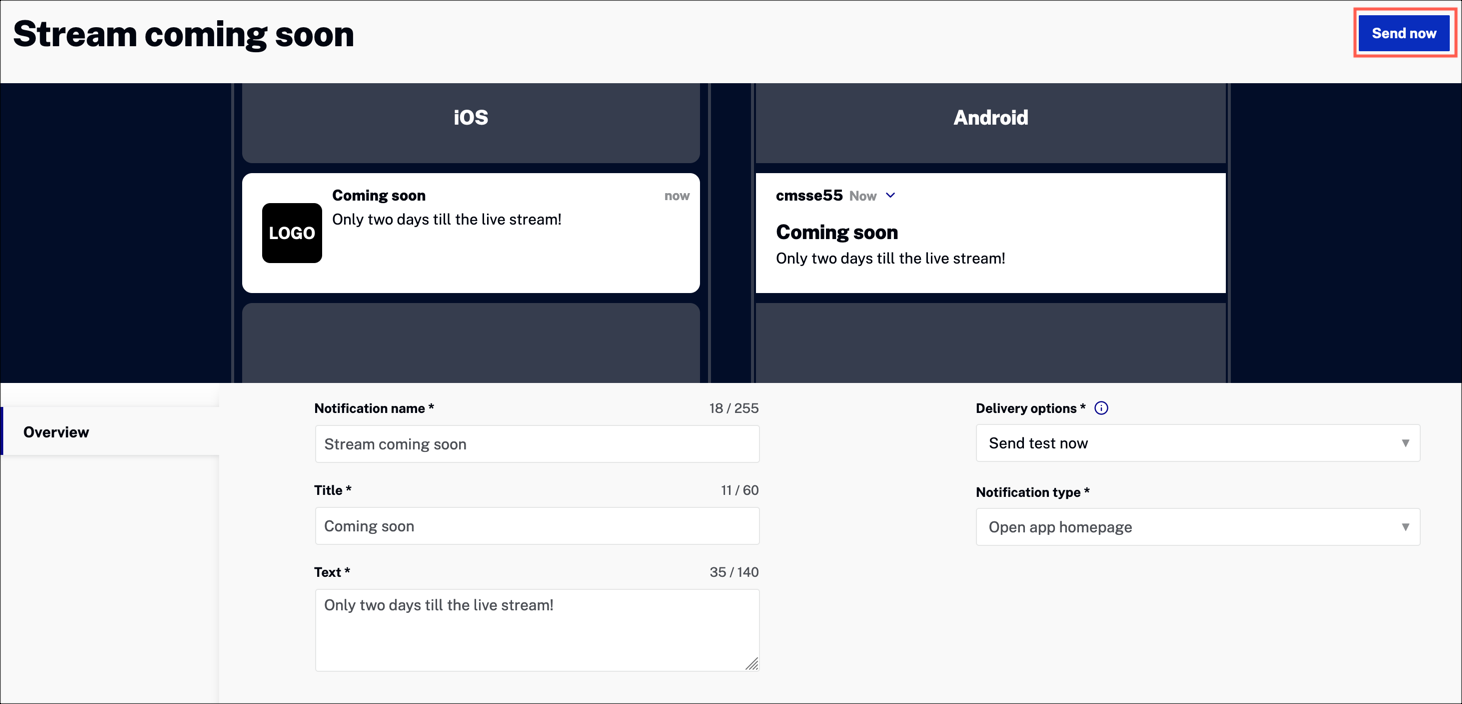
Envoyer une notification maintenant
Envoyez une notification push à votre application Beacon dès maintenant.
-
Dans l'écran des notifications, définissez le champ Options de livraison sur Envoyer maintenant.
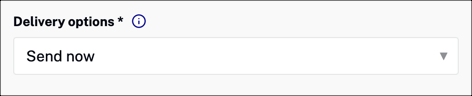
-
Cliquez sur Envoyer maintenant.
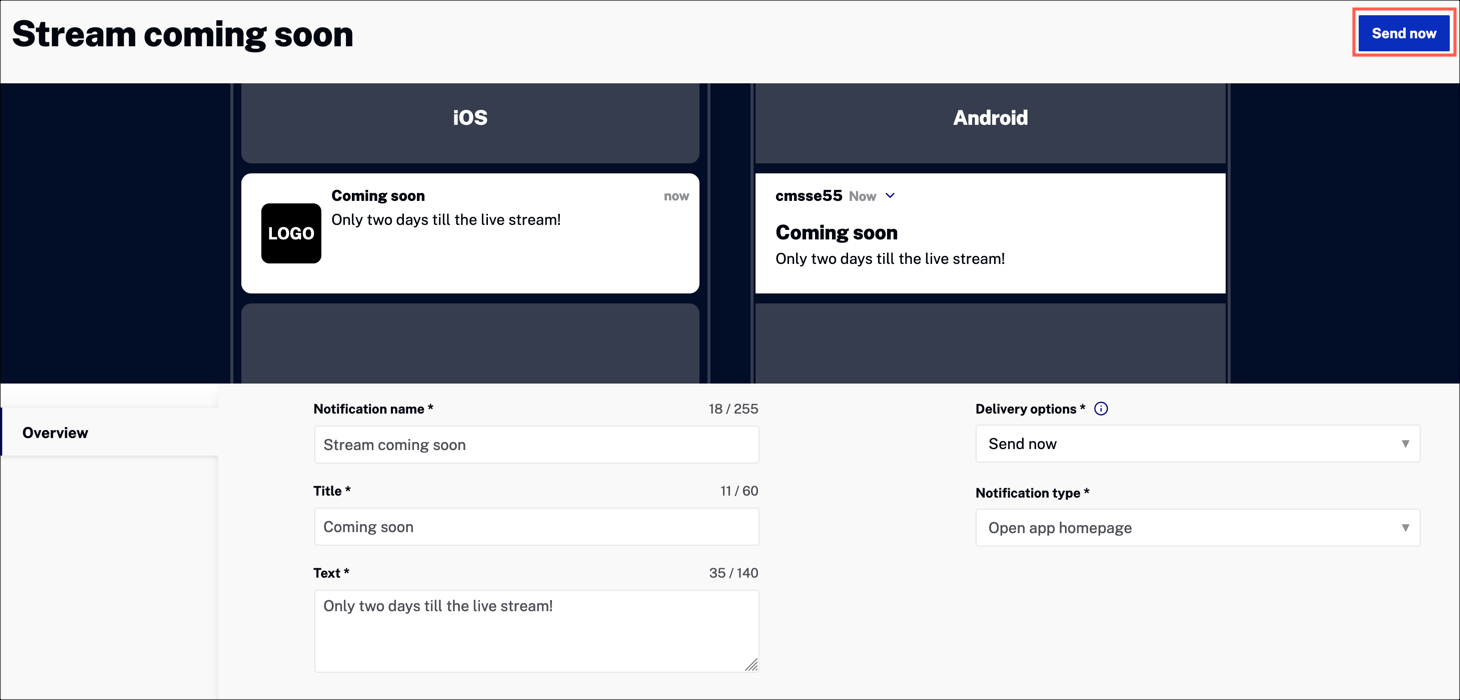
Envoyer une notification ultérieurement
Planifiez une date et une heure pour envoyer votre notification push ultérieurement.
-
Dans l'écran des notifications, définissez le champ Options de livraison sur Envoyer plus tard.
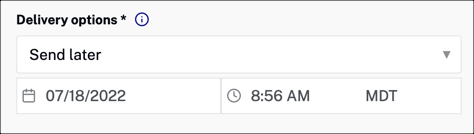
Définissez la date et l'heure d'envoi de vos notifications.
-
Cliquez sur Planifier.
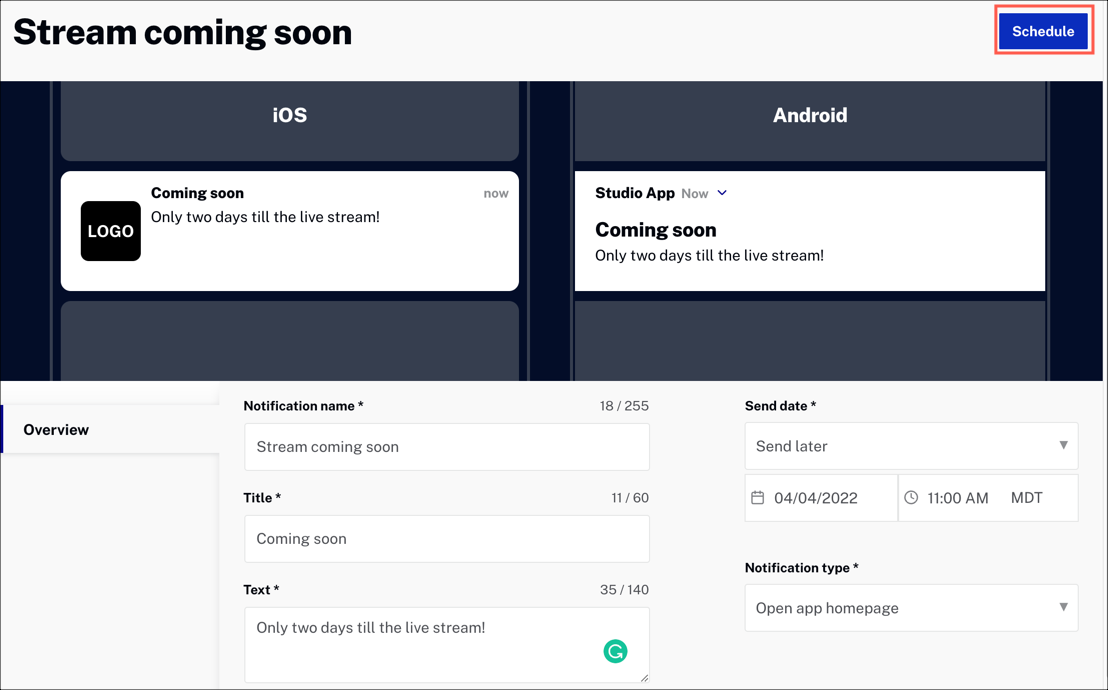
Gérer les notifications
Une fois votre notification programmée, elle apparaîtra dans la liste des notifications.
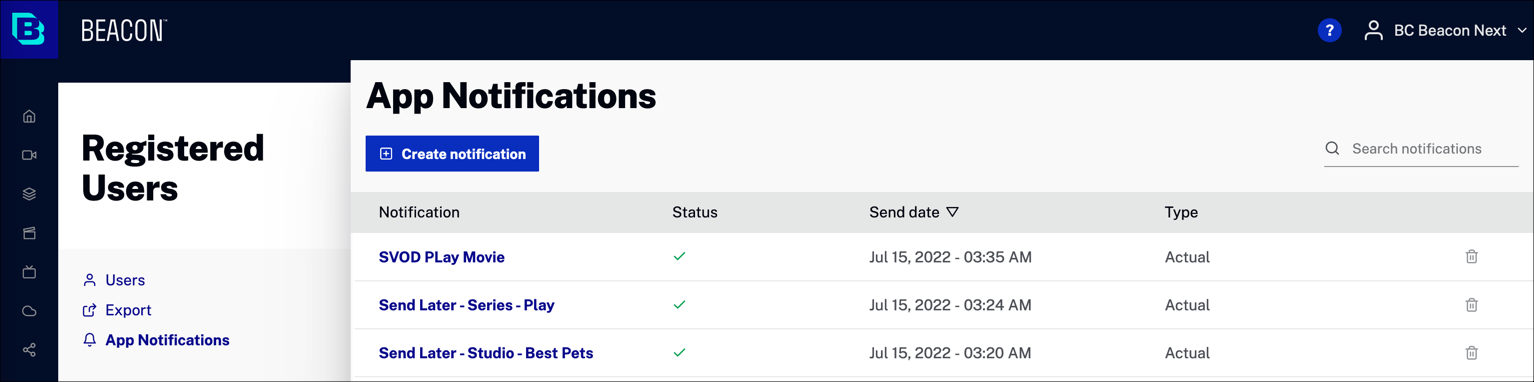
Actions
- Cliquez sur Créer une notification pour envoyer ou planifier une notification push.
- Saisissez du texte dans Rechercher des notifications pour effectuer une recherche dans la liste des notifications.
Colonnes
- Notification: cliquez sur le nom de la notification pour modifier la notification
-
Status: état actuel de la notification
 - Programmé
- Programmé - Envoyé
- Envoyé - Échoué
- Échoué
- Date d'envoi: date à laquelle la notification doit être envoyée
-
Type: type de notification
- Réel - Notification réelle envoyée aux utilisateurs de l'application
Test - Notification de test envoyée à l'application, visible uniquement en mode test
- Supprimer - Cliquez sur
 pour supprimer la notification
pour supprimer la notification

